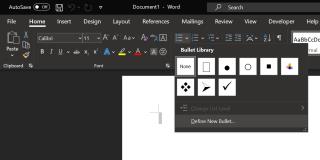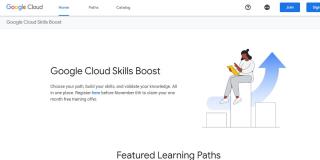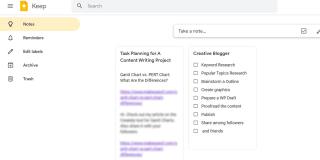วิธีการสร้างกราฟเส้นใน Excel

Excel นำเสนอกราฟที่หลากหลายเพื่อใช้ในการนำเสนอข้อมูล กราฟแต่ละกราฟมีลักษณะเฉพาะของตัวเอง ดังนั้นจึงเหมาะสมกว่าเมื่อแสดงข้อมูลด้วยกราฟที่ถูกต้อง

ไม่ได้รับอีเมลใน Outlook? เราทุกคนมีงานต้องทำและมีการแจ้งเตือนให้ดู หาก Outlook ไม่สามารถรับอีเมลได้ ก็จะตัดธุรกิจและชีวิตส่วนตัวของเราออกไป
โชคดีที่มีหลายวิธีในการแก้ไขปัญหานี้
ในบทความนี้ เราจะแสดงวิธีแก้ไขกล่องขาเข้า Outlook และทำให้กลับมาใช้งานได้อีกครั้ง มีหลายสาเหตุที่เป็นไปได้ที่ Outlook จะไม่ได้รับข้อความใหม่ สิ่งแรกก่อน: การวินิจฉัยปัญหา
Outlook มีตัวเลือกการกรองสแปมที่จะส่งอีเมลขยะและอีเมลที่น่าสงสัยไปยังโฟลเดอร์สแปม โฟลเดอร์นี้แยกจากกล่องจดหมายเข้าของคุณ ดังนั้น หากคุณไม่ได้รับอีเมล Outlook อาจวางผิดที่
โชคดีที่การย้ายอีเมลเหล่านั้นกลับไปที่กล่องจดหมายทำได้ง่าย ในอนาคต คุณสามารถสั่งให้ Outlook ไม่ทำเครื่องหมายอีเมลจากผู้ส่งรายนั้นว่าเป็นสแปมได้ตั้งแต่บัดนี้เป็นต้นไป
เมื่อต้องการทำสิ่งนี้เอง:
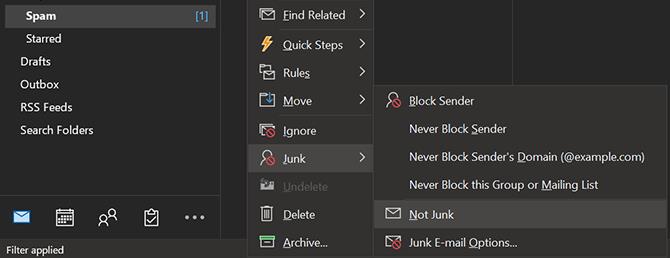
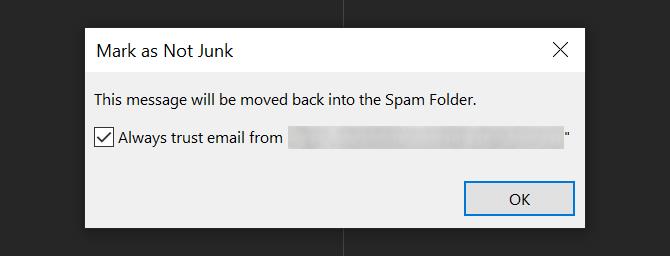
ที่เกี่ยวข้อง: ตัวกรองป้องกันสแปมสำหรับ Microsoft Outlook
ตัวเลือกการจัดเรียงของคุณอาจเป็นอีกสาเหตุหนึ่งที่ทำให้คุณไม่ได้รับอีเมลใน Outlook
คุณสามารถจัดเรียงอีเมลของคุณได้หลายวิธีใน Outlook หากตัวเลือกการจัดเรียงเหล่านี้ได้รับการกำหนดค่าเพื่อไม่ให้แสดงอีเมลล่าสุดของคุณที่ด้านบน แสดงว่าอีเมลที่ได้รับใหม่ของคุณอาจปะปนกับข้อความอื่นๆ นี่อาจทำให้ดูเหมือนว่าคุณไม่ได้รับอีเมลใน Outlook เลย
วิธีที่รวดเร็วและง่ายดายในการแก้ไขปัญหานี้คือการเปลี่ยนลำดับการจัดเรียงอีเมลใน Outlook โดยทำดังนี้
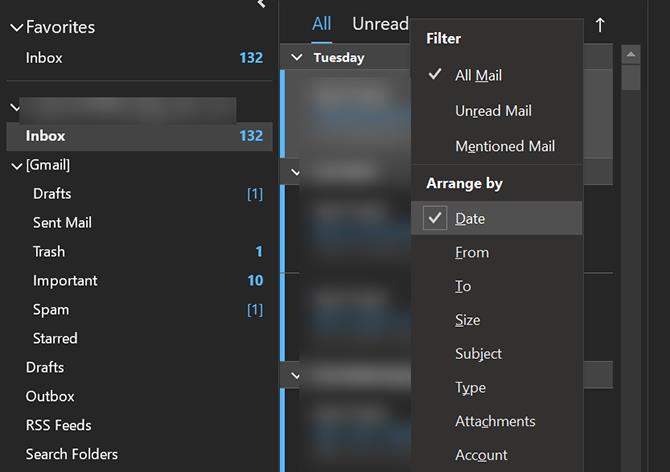
อีเมลที่ได้รับล่าสุดของคุณควรปรากฏที่ด้านบนของกล่องจดหมาย อีเมลที่ไม่ส่งผ่านใน Outlook ไม่ใช่ปัญหาของเซิร์ฟเวอร์เสมอไป บางครั้งพวกเขาก็อยู่ที่นั่น คุณไม่สามารถมองเห็นได้
หนึ่งในเครื่องมือ Microsoft Outlook ที่เราโปรดปรานคือตัวเลือกที่เรียกว่าWork Offlineซึ่งช่วยให้คุณยกเลิกการเชื่อมต่อจากเซิร์ฟเวอร์เมื่อคุณไม่ต้องการรับอีเมลใหม่ หากเปิดใช้งานตัวเลือกนี้ นั่นอาจเป็นสาเหตุว่าทำไมคุณไม่ได้รับอีเมลใน Outlook
คุณสามารถแก้ไขได้โดยปิดใช้งานโหมดออฟไลน์ใน Outlook:
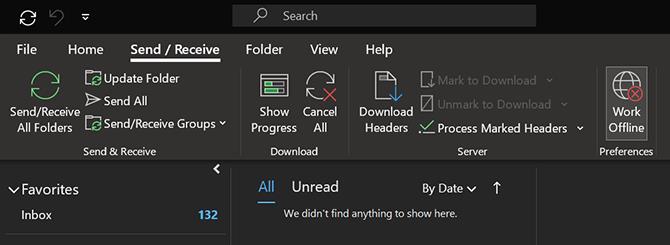
Outlook ควรกลับมาออนไลน์อีกครั้ง รอหนึ่งหรือสองนาทีเพื่อให้ระบบรีเฟรชตัวเอง
คุณอาจพบว่าตัวเองสงสัยว่า: “ทำไมฉันไม่ได้รับอีเมลจากผู้ส่งรายใดรายหนึ่ง”
Outlook ช่วยให้คุณเก็บรายการที่อยู่ที่ถูกบล็อกทุกคนที่คุณไม่ต้องการรับอีเมล บางทีผู้ส่งอีเมลที่เชื่อถือได้อาจเข้าสู่รายการนี้ อีเมลของพวกเขากำลังถูกปฏิเสธ และดูเหมือนว่า Outlook จะไม่สามารถรับอีเมลจากพวกเขาได้
หากเป็นกรณีนี้ การลบผู้ส่งออกจากรายการที่ถูกบล็อกควรแก้ไขปัญหาได้ ถ้า Outlook หยุดรับอีเมลจากคนที่คุณรู้จัก:
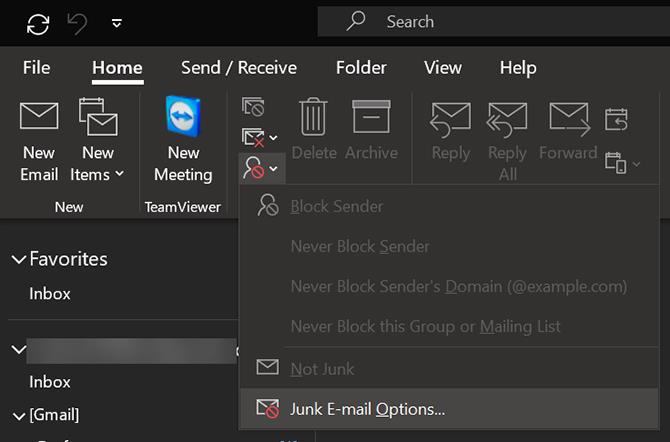
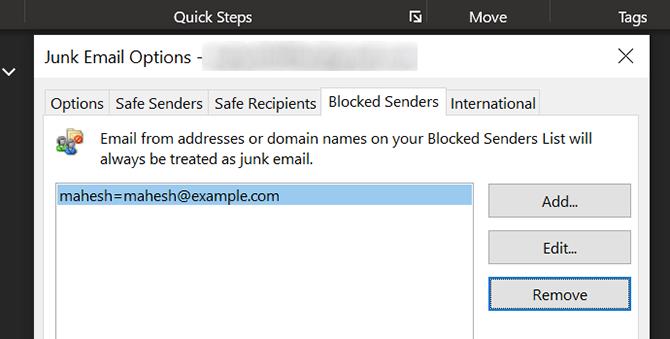
ที่เกี่ยวข้อง: วิธีสร้างลายเซ็นใน Outlook
กฎใน Outlook ทำให้งานที่เกี่ยวข้องกับอีเมลเป็นไปโดยอัตโนมัติ ถ้าคุณมีกฎที่ใช้ได้กับอีเมลที่คุณได้รับ กฎนั้นอาจส่งข้อความของคุณไปยังโฟลเดอร์อื่น และจะไม่มีใครเห็นอีกเลย
หากคุณไม่แน่ใจเกี่ยวกับสิ่งใดนอกจากการที่คุณไม่สามารถรับอีเมลใน Outlook ได้ คุณควรตรวจสอบกฎเกณฑ์ ตรวจสอบให้แน่ใจว่าไม่มีกฎดังกล่าวตามที่อธิบายไว้ข้างต้น หากคุณพบบางสิ่ง คุณควรปิดการใช้งานเพื่อแก้ไขปัญหา
วิธีเข้าถึงกฎของ Outlook มีดังนี้
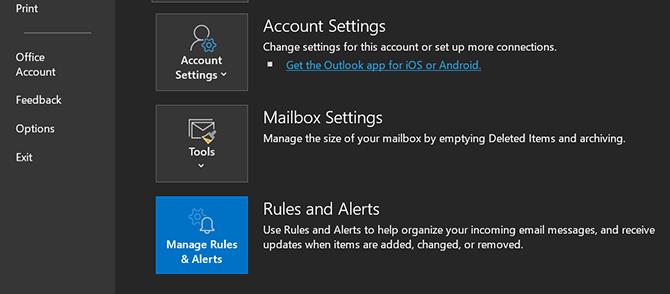
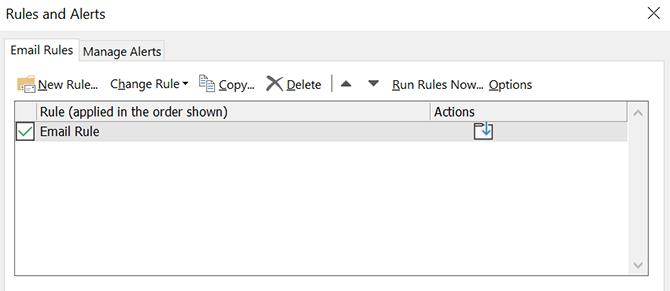
การดำเนินการนี้จะปิดใช้งานกฎ อีเมลของคุณควรเริ่มปรากฏในกล่องจดหมายตามที่คาดไว้
เช่นเดียวกับแอปส่วนใหญ่ Outlook จะบันทึกไฟล์แคชในคอมพิวเตอร์ของคุณเพื่อปรับปรุงประสิทธิภาพ ไฟล์เหล่านี้บางครั้งอาจเป็นสาเหตุที่ทำให้ Outlook รับอีเมลไม่ได้
คุณสามารถลองลบแคช Outlook และดูว่าสามารถแก้ปัญหาได้หรือไม่ การดำเนินการนี้จะไม่ลบอีเมล Outlook หรือไฟล์แนบใดๆ ของคุณ
ในการล้างแคช:
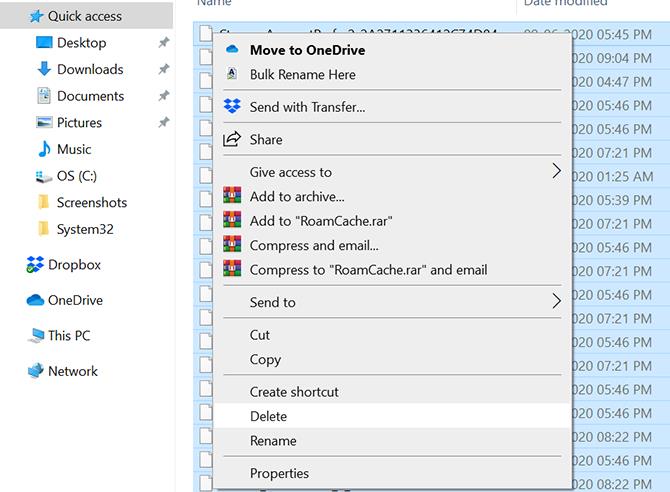
หากคุณยังไม่ได้รับอีเมลใหม่ใน Outlook หลังจากลองทำตามข้างต้น แสดงว่าอาจมีปัญหากับโปรไฟล์ Outlook ของคุณ โปรไฟล์ Outlook ในบางครั้งอาจเสียหายได้
วิธีหนึ่งที่รวดเร็วในการแก้ไขปัญหาโปรไฟล์ Outlook คือการละทิ้งโปรไฟล์เก่าและใช้โปรไฟล์ใหม่ ต้องกำหนดค่าบัญชีอีเมลของคุณใหม่เท่านั้น และไม่ควรใช้เวลาเกินสองสามนาที
เก็บการตั้งค่าบัญชีอีเมลของคุณไว้ใกล้ตัว เพราะคุณจะต้องใช้ในขั้นตอนต่อไปนี้:
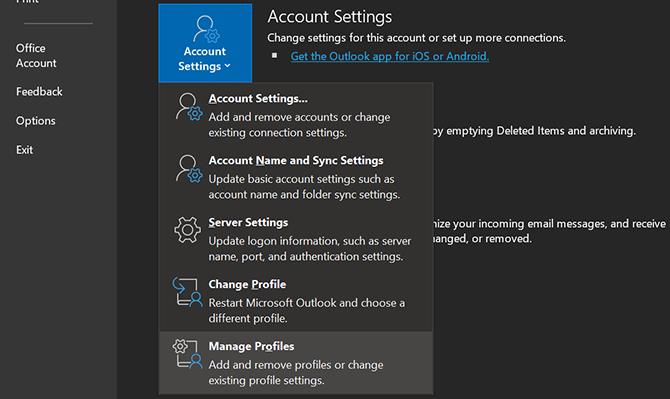
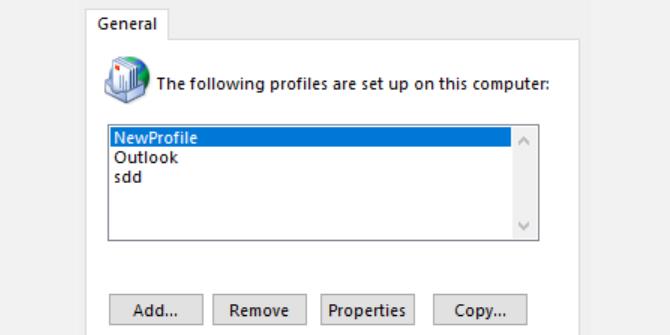
ที่เกี่ยวข้อง: วิธีเก็บถาวรอีเมลใน Outlook
เหตุใด Outlook ของฉันจึงไม่ได้รับอีเมล หากคุณยังไม่ได้รับอีเมลใน Outlook คำแนะนำเหล่านี้จะช่วยแก้ปัญหาได้ หาก Outlook ไม่ได้รับอีเมลแม้จะลองอีเมลทั้งหมดแล้ว คุณอาจมีปัญหาใหญ่กว่านี้อยู่ในมือคุณ
ข่าวดีก็คือ ถ้าคุณเป็นคนธรรมดา วันโลกาวินาศก็ไม่น่าจะเกิดขึ้น การแก้ไขที่อธิบายข้างต้นอย่างใดอย่างหนึ่งควรให้คุณยกกำลังสองออกไป มีความผิดหวังเล็กน้อยมากกว่าเมื่อ Outlook ไม่ได้รับอีเมล แต่อุปสรรคจะไม่ค่อยผ่าน สู่วิกฤตครั้งต่อไป
Excel นำเสนอกราฟที่หลากหลายเพื่อใช้ในการนำเสนอข้อมูล กราฟแต่ละกราฟมีลักษณะเฉพาะของตัวเอง ดังนั้นจึงเหมาะสมกว่าเมื่อแสดงข้อมูลด้วยกราฟที่ถูกต้อง
การติดตามการเปลี่ยนแปลงในสเปรดชีต Excel ทำให้ผู้อื่นอัปเดตหรือตรวจทานไฟล์ของคุณได้ง่ายขึ้น นอกจากนี้ยังมีประโยชน์เมื่อคุณต้องการติดตามการเปลี่ยนแปลงทั้งหมดที่เกิดขึ้น คำสั่ง track changes หาได้ง่ายในแท็บรีวิวของเวอร์ชันเก่าของ Microsoft Excel อย่างไรก็ตาม คุณและทีมของคุณอาจพบว่าเป็นการยากที่จะตั้งค่าในเวอร์ชันที่ใหม่กว่า
ต้องการบันทึกอีเมล Outlook เป็น PDF แต่ไม่แน่ใจว่าต้องทำอย่างไร มันไม่ได้ชัดเจนอย่างที่คุณคิด แต่ก็ยังง่ายที่จะทำเมื่อคุณรู้วิธี
หากคุณใช้ Excel เป็นจำนวนมาก คุณอาจเคยใช้ฟังก์ชัน LOOKUP ค่อนข้างบ่อย ถ้าคุณไม่คุ้นเคย ฟังก์ชัน LOOKUP จะใช้เพื่อค้นหาในแถวหรือคอลัมน์เดียวเพื่อค้นหาค่าเฉพาะในแถวหรือคอลัมน์อื่น
เป็นเวลาหลายปีที่ Grammarly ครองตลาดบรรณาธิการไวยากรณ์ เป็นหนึ่งในเครื่องมือที่ดีที่สุดที่คุณจะได้รับในฐานะนักเขียน อย่างไรก็ตาม Microsoft แสวงหาโอกาสและเปิดตัว Microsoft Editor เป็นทางเลือกสำหรับผู้ใช้ Office 365
ระบุอายุของคุณในปี? อาจดูเรียบง่าย แต่อาจทำให้คุณไม่ระวัง ในทำนองเดียวกัน การระบุอายุที่แน่นอนจากวันเกิดของคุณนั้นจำเป็นต้องมีการไตร่ตรองให้มากกว่านี้
การเก็บถาวรอีเมลเป็นวิธีที่ดีที่สุดวิธีหนึ่งในการจัดระเบียบกล่องจดหมายของคุณ หากคุณต้องการทำสิ่งนี้ใน Outlook แสดงว่าคุณโชคดี ทั้ง Outlook สำหรับเว็บ และ Outlook สำหรับเดสก์ท็อปช่วยให้คุณสามารถเก็บถาวรอีเมลของคุณได้อย่างง่ายดาย
ทุกวันนี้ คุณสามารถใช้อุปกรณ์อัจฉริยะแทบทุกชนิดในการเปิดและอ่านไฟล์และ eBooks อย่างไรก็ตาม ไม่มีอะไรจะดีไปกว่าอุปกรณ์ Kindle ที่เป็นอุปกรณ์ที่เหมาะสำหรับการอ่าน eBook
หากคุณไม่คุ้นเคยกับคำว่า catch-all mailbox แสดงว่าเป็นที่อยู่อีเมลที่คุณสามารถรับอีเมลที่ส่งไปยังที่อยู่อีเมลที่ไม่ถูกต้องซึ่งมีชื่อโดเมนของคุณ
หากคุณถือเอกสารที่เป็นทางการส่วนใหญ่ไว้กับแสง คุณจะสังเกตเห็นข้อความ รูปภาพ หรือภาพถ่ายโปร่งใสในพื้นหลัง ซึ่งแตกต่างจากข้อความรอบข้างอย่างเห็นได้ชัด
PowerPoint เป็นแอปพลิเคชัน Microsoft Office ที่คุ้นเคย พร้อมด้วยเครื่องมือมากมายที่จะช่วยให้คุณเริ่มต้นสร้างสไลด์โชว์ PowerPoints Designer ช่วยให้คุณสร้างสไลด์โชว์ที่ดูเป็นมืออาชีพซึ่งคุณสามารถจัดการและปรับเปลี่ยนได้ มาดูกันว่ามันทำงานอย่างไรและคุณจะเริ่มต้นใช้งานได้อย่างไร
ในสังคมโลกของเรา บ่อยครั้งเราต้องสื่อสารข้ามพรมแดนโดยใช้ภาษาถิ่นที่แตกต่างกัน และการรู้วิธีเปลี่ยนภาษาของแอปพลิเคชันในสำนักงานเป็นสิ่งสำคัญ ในกรณีส่วนใหญ่ การตั้งค่าทำได้ง่าย มาดูวิธีการเปลี่ยนภาษาของตัวตรวจการสะกดในชุดโปรแกรมสำนักงาน macOS ยอดนิยมกัน
คุณต้องการอนุญาตให้ผู้อื่นเลือกรายการในเอกสารของคุณได้อย่างรวดเร็วหรือไม่? ช่องทำเครื่องหมายเป็นวิธีที่ดีในการทำเช่นนั้น คุณสามารถเพิ่มกล่องข้างตัวเลือกแต่ละรายการในเอกสารของคุณ และผู้ดูสามารถเลือกได้
หลายองค์กรอยู่ระหว่างการเปลี่ยนผ่านการทำงานไปสู่แพลตฟอร์มดิจิทัล ด้วยเหตุนี้ บริษัทไอทีจึงได้เริ่มให้บริการคลาวด์เพื่อตอบสนองความต้องการที่เพิ่มขึ้น นอกเหนือจากโครงสร้างพื้นฐานระบบคลาวด์แล้ว บริษัทต่างๆ ยังต้องการผู้เชี่ยวชาญด้านระบบคลาวด์ที่ได้รับการฝึกอบรมซึ่งสามารถนำไปใช้และจัดการการปรับใช้ระบบคลาวด์ได้
ในฐานะผู้ใช้ Excel คุณอาจทราบถึงฟังก์ชันเฉลี่ย โดยทั่วไป จะใช้ผลรวมของค่าทั้งหมดและหารด้วยจำนวนค่า แต่สมมติว่าคุณไม่ต้องการหาค่าเฉลี่ยของค่าทั้งหมด แต่เฉพาะบางค่าเท่านั้น
ชุดโปรแกรม Microsofts Office มีแอปต่างๆ สำหรับงานที่แตกต่างกัน ตัวอย่างเช่น ถ้าคุณต้องการสร้างฐานข้อมูล Microsoft Access จะช่วยสนับสนุนคุณ Access มีฟีเจอร์ส่วนใหญ่ที่คุณคาดหวังจากระบบจัดการฐานข้อมูลเชิงสัมพันธ์ คุณสามารถสร้างตาราง แบบฟอร์ม คิวรี ความสัมพันธ์ รายงาน แมโคร โมดูล เป็นต้น
การทำงานทางไกลต้องใช้เครื่องมือและแอปจำนวนมากเพื่อช่วยสมาชิกในทีมในการให้ผลผลิตที่ต้องการ ดังนั้น บริษัทไอทีจำนวนมากจึงได้นำชุดที่ครอบคลุมซึ่งตอบสนองความต้องการที่หลากหลาย เช่น การสื่อสาร การทำงานร่วมกัน พื้นที่จัดเก็บไฟล์ และความปลอดภัยของข้อมูล
ต้องการดึงหรืออัปเดตบันทึกบางอย่างในฐานข้อมูล Microsoft Access ของคุณหรือไม่ การสืบค้นข้อมูลใน Access สามารถช่วยคุณได้ คิวรีช่วยให้คุณดึง อัปเดต และลบเรกคอร์ดในตารางของคุณโดยใช้เกณฑ์ที่กำหนดเอง
การป้อนข้อมูลใน Excel เป็นงานที่น่ากลัว โดยเฉพาะอย่างยิ่งถ้าคุณมีคอลัมน์จำนวนมากและรายการมากมาย นอกจากนี้ยังอาจสร้างความสับสนให้กับผู้ใช้รายอื่น โดยเฉพาะอย่างยิ่งหากพวกเขาไม่คุ้นเคยกับสเปรดชีตของคุณ
Excel นำเสนอกราฟที่หลากหลายเพื่อใช้ในการนำเสนอข้อมูล กราฟแต่ละกราฟมีลักษณะเฉพาะของตัวเอง ดังนั้นจึงเหมาะสมกว่าเมื่อแสดงข้อมูลด้วยกราฟที่ถูกต้อง
มีแนวโน้มสูงขึ้นในคนที่ทำงานจากที่บ้านหรือเรียนทางไกล ส่งผลให้มีการเติบโตอย่างมากในแพลตฟอร์มการเรียนรู้ออนไลน์และหลักสูตรที่เปิดสอน
การติดตามการเปลี่ยนแปลงในสเปรดชีต Excel ทำให้ผู้อื่นอัปเดตหรือตรวจทานไฟล์ของคุณได้ง่ายขึ้น นอกจากนี้ยังมีประโยชน์เมื่อคุณต้องการติดตามการเปลี่ยนแปลงทั้งหมดที่เกิดขึ้น คำสั่ง track changes หาได้ง่ายในแท็บรีวิวของเวอร์ชันเก่าของ Microsoft Excel อย่างไรก็ตาม คุณและทีมของคุณอาจพบว่าเป็นการยากที่จะตั้งค่าในเวอร์ชันที่ใหม่กว่า
ต้องการบันทึกอีเมล Outlook เป็น PDF แต่ไม่แน่ใจว่าต้องทำอย่างไร มันไม่ได้ชัดเจนอย่างที่คุณคิด แต่ก็ยังง่ายที่จะทำเมื่อคุณรู้วิธี
Google มีความก้าวหน้าอย่างมากเกี่ยวกับการทำงานร่วมกันในที่ทำงาน ไม่ใช่แค่ในเครื่องมือค้นหาเท่านั้น บริษัทมีแอพและคุณสมบัติหลายอย่างที่ทีมสามารถใช้เพื่อปรับปรุงเวิร์กโฟลว์ของพวกเขา ซึ่งหลายแอพนั้นง่ายต่อการรวมเข้ากับแอพอื่นๆ
หากคุณใช้ Excel เป็นจำนวนมาก คุณอาจเคยใช้ฟังก์ชัน LOOKUP ค่อนข้างบ่อย ถ้าคุณไม่คุ้นเคย ฟังก์ชัน LOOKUP จะใช้เพื่อค้นหาในแถวหรือคอลัมน์เดียวเพื่อค้นหาค่าเฉพาะในแถวหรือคอลัมน์อื่น
ในแต่ละวัน มีการส่งและรับอีเมลหลายพันล้านฉบับ การเริ่มต้นอีเมลอย่างถูกวิธีสามารถช่วยให้ข้อความของคุณโดดเด่นและสามารถสร้างน้ำเสียงที่ดีสำหรับอีเมลของคุณได้
นักแปลอิสระสามารถค้นหาโครงการงานบน LinkedIn ได้แล้ว โซเชียลเน็ตเวิร์กระดับมืออาชีพที่ได้รับความนิยมกำลังเปิดโอกาสให้มืออาชีพได้หางานทำบนแพลตฟอร์มของตน นอกเหนือไปจากการให้เครื่องมือในการโฆษณาทักษะและประสบการณ์ของตน
เป็นเวลาหลายปีที่ Grammarly ครองตลาดบรรณาธิการไวยากรณ์ เป็นหนึ่งในเครื่องมือที่ดีที่สุดที่คุณจะได้รับในฐานะนักเขียน อย่างไรก็ตาม Microsoft แสวงหาโอกาสและเปิดตัว Microsoft Editor เป็นทางเลือกสำหรับผู้ใช้ Office 365
เมื่อคุณมีโครงการมากเกินไป การจัดระเบียบและรับทราบข้อมูลอาจเป็นเรื่องยาก เครื่องมือการจัดการพอร์ตโครงการช่วยให้คุณประหยัดเวลาในการดูแต่ละโครงการแยกกัน ทำให้กระบวนการแก้ไขทำได้ง่ายโดยแสดงบันทึกที่สำคัญทั้งหมดไว้ในที่เดียว